Erhalten Sie schnellen Zugriff auf Ihre zuletzt geschlossenen Apps [Mac]
In der Vergangenheit habe ich TaskBoard geteilt, eine App, die Multitasking im iOS-Stil auf den Mac bringt. Ich war jedoch nie wirklich zufrieden mit TaskBoard, um auf meine kürzlich geschlossenen Apps zuzugreifen, weil es meinem Dock immer in die Quere kam. Ich halte mein Dock gerne unten auf dem Bildschirm und es störte mich so sehr, dass ich endlich aufhörte, die App zu benutzen.
Diesmal teile ich ein ähnliches Tool namens AppsBar. Es fügt dem Mac über eine Startleiste auch eine Multitasking-Funktionalität vom iOS-Typ hinzu. AppsBar zeigt jedoch Ihre zuletzt geschlossenen Apps oben auf dem Bildschirm an, im Gegensatz zum unteren. Es verwendet auch sehr wenige Ressourcen und greift nicht auf die diskrete GPU zu, so dass Sie sich keine Sorgen darüber machen müssen, dass es Ihren Computer verlangsamt.
So erhalten Sie schnellen Zugriff auf Ihre kürzlich geschlossenen Mac-Apps mit der Appsbar.
1. Laden Sie die Appsbar aus dem Mac App Store herunter. Ich habe es zufällig gesehen, als es kostenlos zum Verkauf stand, aber es kostet jetzt 2, 99 $.
![]()
2. Wenn Sie AppsBar öffnen, sehen Sie sein Symbol in Ihrer Menüleiste. Wenn Sie auf das Symbol klicken, wird die Startleiste geöffnet und Sie sehen Ihre kürzlich abgeschlossenen Anwendungen in der Reihenfolge, in der sie zuletzt geschlossen wurden. Weniger verwendete Apps haben ein halbtransparentes Symbol. Ein Klick auf ein Symbol öffnet die App sofort.
![]()
3. Klicken Sie auf das Symbol ganz rechts in der Startleiste. Es sieht wie 3 Pfeilspitzen aus, die nach unten zeigen. Dadurch werden die AppsBar-Einstellungen angezeigt.

4. Es gibt nur drei Optionen zum Ein- / Ausschalten: Autostart bei der Anmeldung, Drag-Geste, Tastaturkürzel. Wenn Sie die Ziehbewegung aktivieren, können Sie mit der linken Maustaste auf die Menüleiste klicken und dann nach unten ziehen, um AppBar zu öffnen. Wenn Sie die Tastenkombination aktivieren, können Sie "Befehl + Wahl + B" zum Öffnen der Anwendungsleiste verwenden.

5. Wenn Sie eine App aus der Startleiste entfernen möchten, klicken Sie einfach auf und halten Sie sie gedrückt, bis oben rechts ein "x" erscheint. Dann klicke auf "x", um es zu schließen.
So wie AppsBar viel einfacher als TaskBoard ist, ist es auch einfacher zu bedienen und bequemer. Sie müssen sich keine Sorgen um Ihr Dock oder etwas anderes machen, das Ihnen im Weg steht. hast du einen anderen Zugang zu deinen kürzlich geschlossenen Apps auf einem Mac? Lassen Sie es uns in den Kommentaren unten wissen.


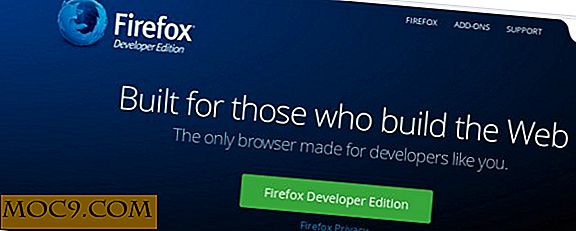

![Konzentriert bleiben: Eine All-In-One-Zeitmanagement-App [Windows]](http://moc9.com/img/keep-focused-main-window.jpg)


